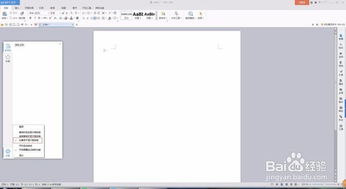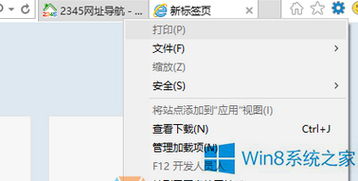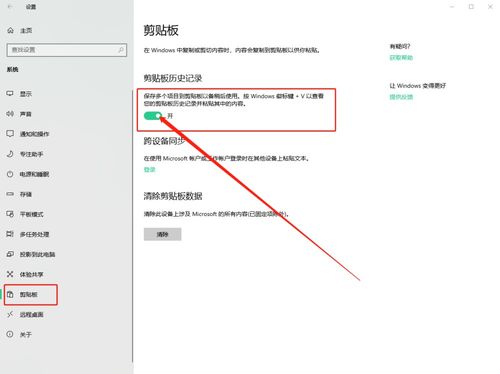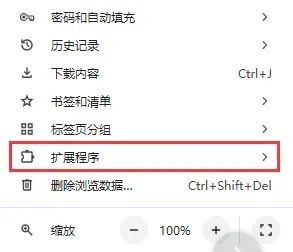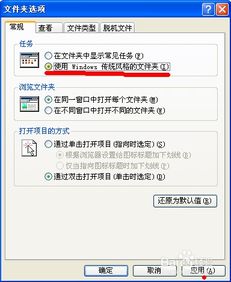如何解决Excel无法清除剪切板的问题
当你在使用Excel进行数据处理时,有时可能会遇到无法清除剪切板的问题。这不仅会影响你的工作效率,还可能导致数据混乱或错误。下面,我们将围绕“Excel不能清除剪切板怎么处理”这一话题,提供一些实用的解决方法和建议。

首先,需要明确的是,剪切板是Windows操作系统提供的一个临时存储区域,它允许你在不同程序间或同一程序内复制和粘贴数据。当你使用Excel进行复制或剪切操作时,数据会被暂存到剪切板上,直到你进行粘贴操作或手动清除剪切板内容。然而,有时你可能会发现Excel无法清除剪切板内容,这通常是由于多种原因导致的。

一、重启Excel
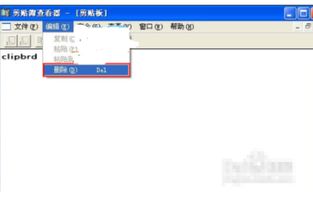
最简单的方法之一是直接重启Excel程序。有时,由于程序内部的临时错误或冲突,可能会导致剪切板无法正常工作。通过关闭并重新打开Excel程序,你可以尝试解决这一问题。这通常是一个快速且有效的解决方法,特别是当你刚刚遇到剪切板问题时。

二、检查并关闭占用剪切板的程序
如果重启Excel后问题依旧存在,那么可能是其他程序正在占用剪切板。有时,一些后台运行的程序(如文本编辑器、浏览器等)可能会锁定剪切板,导致Excel无法清除其内容。在这种情况下,你可以通过任务管理器查看哪些程序正在运行,并尝试关闭可能占用剪切板的程序。关闭这些程序后,再次尝试在Excel中清除剪切板内容,看是否能解决问题。
三、使用Excel的剪贴板功能
Excel提供了一个内置的剪贴板功能,它允许你查看和管理最近复制或剪切的所有项目。你可以通过点击“开始”选项卡下的“剪贴板”组中的对话框启动器(通常是一个小箭头)来打开剪贴板窗格。在窗格中,你可以看到所有存储在剪切板上的项目,并可以选择性地删除其中的某些项目或全部清空。如果直接点击“全部清空”按钮无效,你可以尝试使用键盘快捷键(如F6和Tab键结合)将焦点移至该按钮,并按下回车键执行操作。
四、运行命令清空Windows系统剪切板
如果Excel的剪贴板功能也无法清除内容,那么你可以尝试在Windows命令提示符中运行一条命令来清空系统剪切板。你可以在命令提示符中输入“echo off | clip”命令来执行清空操作。这条命令会将空内容发送到剪切板,从而覆盖之前的内容。需要注意的是,这种方法会清空所有程序中的剪切板内容,而不仅仅是Excel的。
五、检查内存和缓存
如果你的Excel数据量较大,可能会导致内存不足或缓存问题,进而影响剪切板的正常使用。在这种情况下,你可以尝试关闭一些不必要的程序或重启计算机来释放内存和清除缓存。这有助于确保Excel有足够的资源来正常运行剪切板功能。
六、更新或修复Excel
如果以上方法均无效,那么可能是Excel程序本身存在问题。你可以尝试更新到最新版本的Excel,或者通过控制面板中的“程序和功能”选项来修复Excel安装。更新Excel可能会解决一些已知的兼容性问题或错误,而修复安装则可以帮助恢复损坏的文件或配置。
七、使用VBA代码清除剪切板
如果你熟悉VBA(Visual Basic for Applications)编程,你可以使用一行简单的VBA代码来清除剪切板内容。在Excel中按下Alt+F11键打开VBA编辑器,然后在代码窗口中输入以下代码:Application.CutCopyMode = False。这行代码会立即清除剪切板中的所有项目。你可以将这段代码添加到你的宏中,以便在需要时快速清除剪切板内容。
八、检查系统剪贴板服务
在极少数情况下,系统的剪贴板服务可能出现问题。这通常涉及到更复杂的系统级操作,可能需要专业人员的帮助来检查和修复。你可以通过服务管理器查看与剪贴板相关的服务状态,并尝试重启这些服务来解决问题。如果你对系统服务不熟悉,建议寻求专业人员的帮助以避免不必要的风险。
九、使用任务栏上的剪贴板图标
如果你启用了Excel选项中的“在任务栏上显示Office剪贴板的图标”,你可以在Windows任务栏区域看到一个剪贴板图标。右键单击该图标,你可以从快捷菜单中选择“全部清空”来清除剪切板中的所有项目。这种方法提供了一种快速访问和管理剪切板内容的途径。
十、联系技术支持
如果以上所有方法都无法解决你的问题,那么可能是更深层次的系统或硬件问题导致的。在这种情况下,建议联系Microsoft的技术支持或寻求专业的计算机维修服务来帮助你解决问题。他们可以提供更专业的诊断和解决方案来确保你的Excel和剪切板功能恢复正常工作。
总之,当遇到Excel无法清除剪切板的问题时,你可以从多个方面入手来排查原因并采取相应的解决措施。无论是重启Excel、关闭占用剪切板的程序、使用Excel的剪贴板功能、运行命令清空系统剪切板、检查内存和缓存、更新或修复Excel、使用VBA代码清除剪切板、检查系统剪贴板服务还是使用任务栏上的剪贴板图标等方法,都有可能帮助你解决这一问题。希望这些建议能对你有所帮助!
- 上一篇: 精灵宝可梦心金NDS模拟器:实现加速与画质增强方法
- 下一篇: 轻松掌握:查询汽车票的全面指南
-
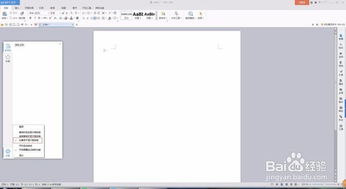 揭秘!轻松调出Word剪切板的神奇方法资讯攻略11-17
揭秘!轻松调出Word剪切板的神奇方法资讯攻略11-17 -
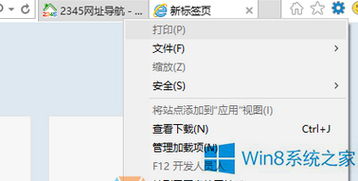 解决网页访问剪切板权限确认问题资讯攻略11-15
解决网页访问剪切板权限确认问题资讯攻略11-15 -
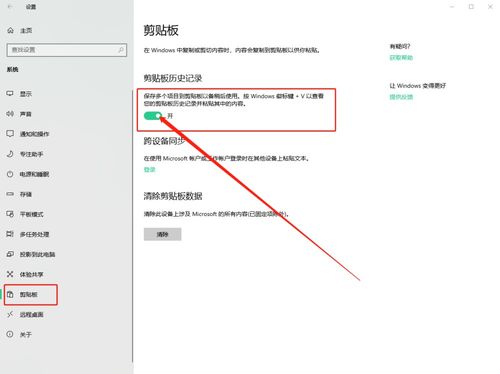 轻松学会:如何查看Windows 10电脑的剪切板内容资讯攻略11-21
轻松学会:如何查看Windows 10电脑的剪切板内容资讯攻略11-21 -
 如何解决双击Excel文件无法打开的问题?资讯攻略10-24
如何解决双击Excel文件无法打开的问题?资讯攻略10-24 -
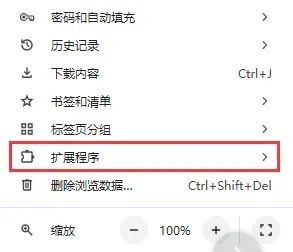 揭秘!轻松查找你的电脑剪切板记录藏身之处资讯攻略12-07
揭秘!轻松查找你的电脑剪切板记录藏身之处资讯攻略12-07 -
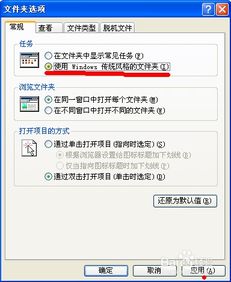 解决U盘无法安全弹出(通用卷)的实用教程资讯攻略11-01
解决U盘无法安全弹出(通用卷)的实用教程资讯攻略11-01